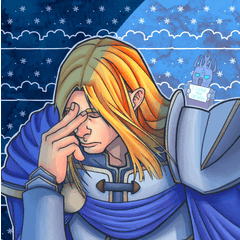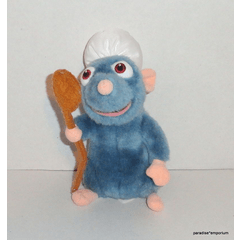Objet de boîte de perspective (Perspective Box Object) Perspective Box Object
Numéro d'identification du contenu:1806972
-
60 347
Un modèle 3D 10x10 open, case à coché, composable comme guide de perspective pour les objets et les figures simples. A 10x10 open, checkered box 3D model, composable as a perspective guide for simple objects and figures.



- désactiver la sélection de l’objet « Quick Perspective Box Object » pour éviter tout mouvement accidentel. Si vous ne faites pas cela, et que vous sélectionnez et utilisez la souris, vous pouvez facilement déplacer et faire pivoter accidentellement l’objet au lieu d’ajuster la caméra.
- permettre l’abattage backface pour cacher les côtés face à vous.
- désactiver les ombres et désactiver « appliquer la source de lumière »
- esquisses désactiver
- abaisser l’opacité de la couche
- augmenter le paramètre « Perspective » de la caméra.
Si les paramètres ne vous dérangent pas, il n’est pas nécessaire de modifier le paramètre.
- Faites glisser le matériau 3D sur la toile. Cela fait une nouvelle couche 3D avec vos paramètres par défaut.
- Utilisez l’outil [Opération] ou [Objet] pour modifier l’angle et la position de la caméra. Les paramètres seront visibles dans la fenêtre [Propriété outil] ou [Sub Tool Detail]. (Utilisez les paramètres recommandés ci-dessus pour vous aider)
- Utilisez la roue de la souris pour augmenter ou diminuer la longueur focale de la caméra.
- Vous pouvez ajuster l’opacité de la couche si elle est trop légère ou trop sombre.
- Une fois que vous avez les paramètres que vous voulez, vous pouvez l’enregistrer comme une couche en faisant glisser la couche dans votre fenêtre Matériaux comme votre propre matériau. Ensuite, vous n’avez pas à répéter le processus de configuration.









- disable selection of the "Quick Perspective Box Object" object to prevent accidental movement. If you don't do this, and you select and use the mouse, you can easily accidentally move and rotate the object instead of adjusting the camera.
- enable backface culling to hide sides facing away from you.
- disable shadows and disable "apply light source"
- disable outlines
- lower the layer opacity
- increase the camera "Perspective" setting.
If the settings aren't bothering you, there's no need to change the setting.
- Drag the 3D material onto the canvas. This makes a new 3D layer with your default settings.
- Use the [Operation] or [Object] tool to edit the camera angle and position. The settings will be visible in the [Tool Property] or [Sub Tool Detail] window. (Use the recommended settings above to help you out)
- Use the mouse wheel to increase or decrease the camera focal length.
- You can adjust the layer opacity if it's too light or too dark.
- Once you have the settings you want, you can save it as a Layer by dragging the layer into your Materials window as your own material. Then you don't have to repeat the setup process.






Matériel Material
-
Matériel par défaut Default material
Allouer Allocate
-
Mise en page par défaut Default layout
Angle Angle
-
Nouvel angle New angle
Numéro d'identification du contenu:1806972
Date de publication : 5 years ago
Date de mise à jour : 5 years ago